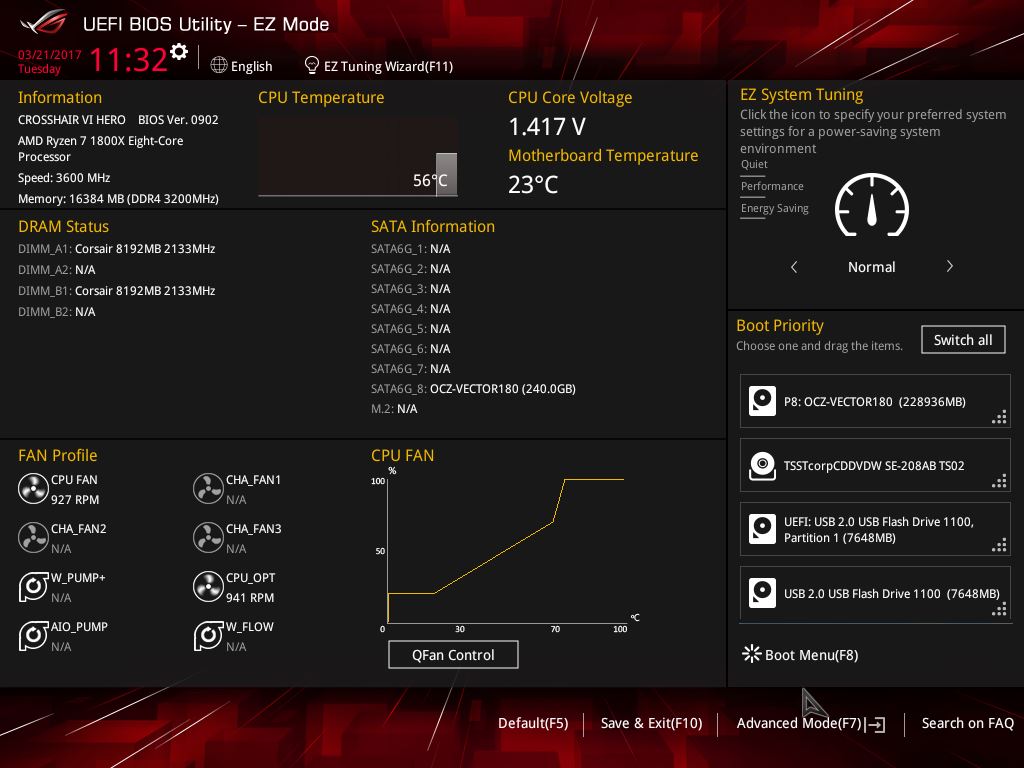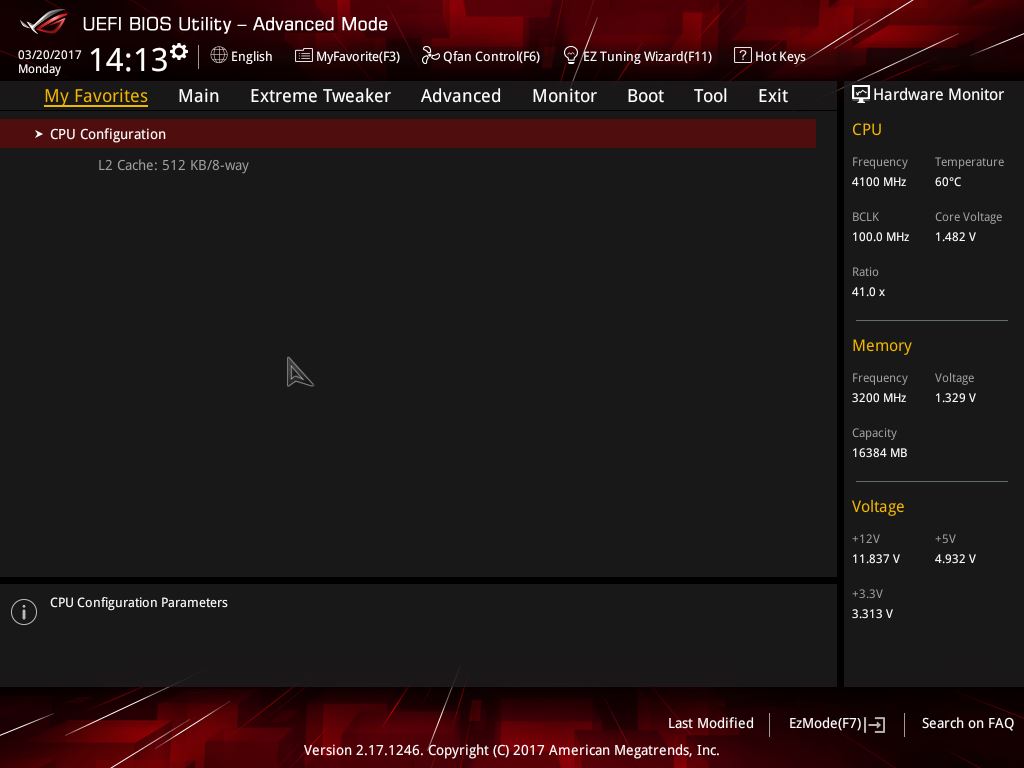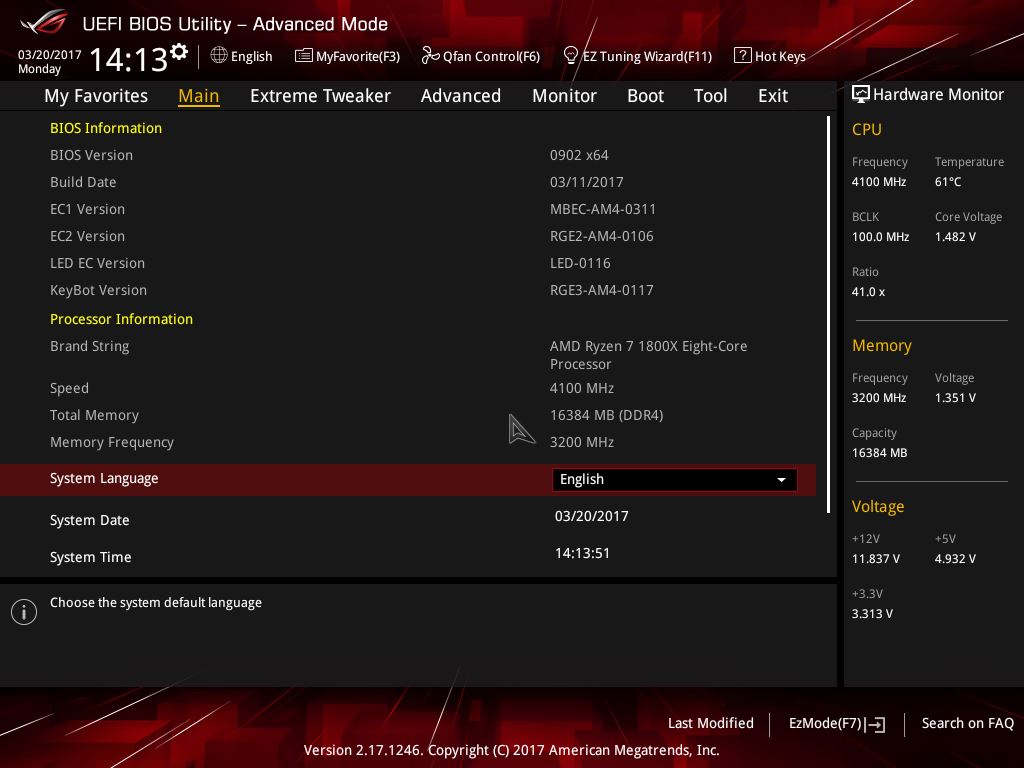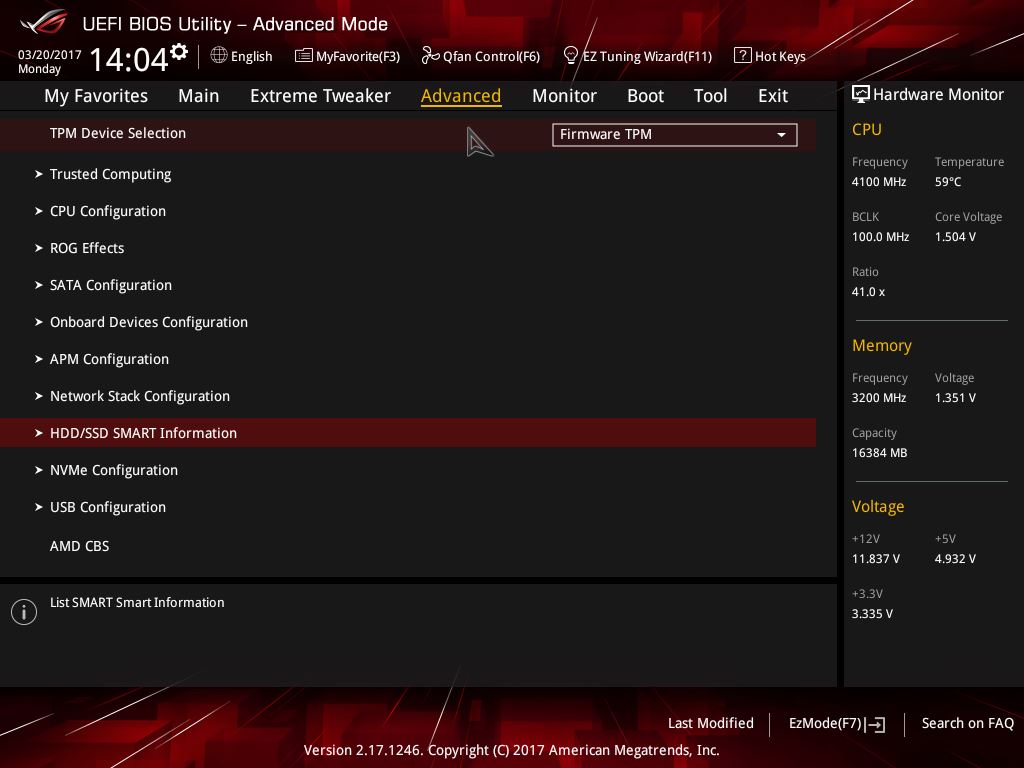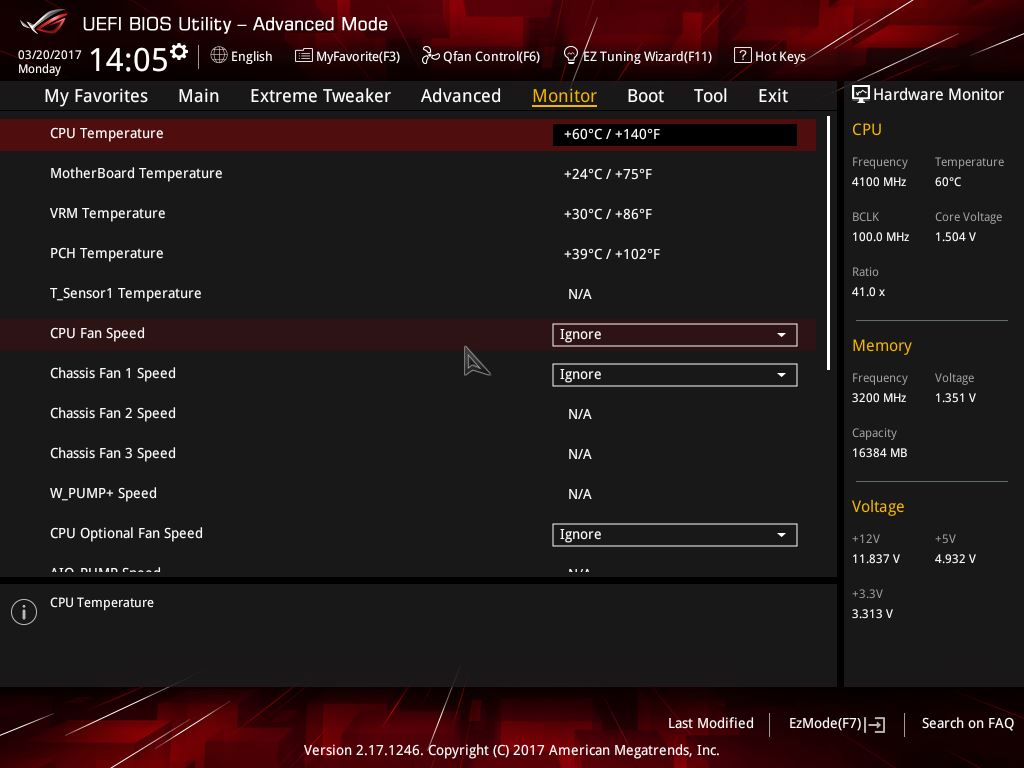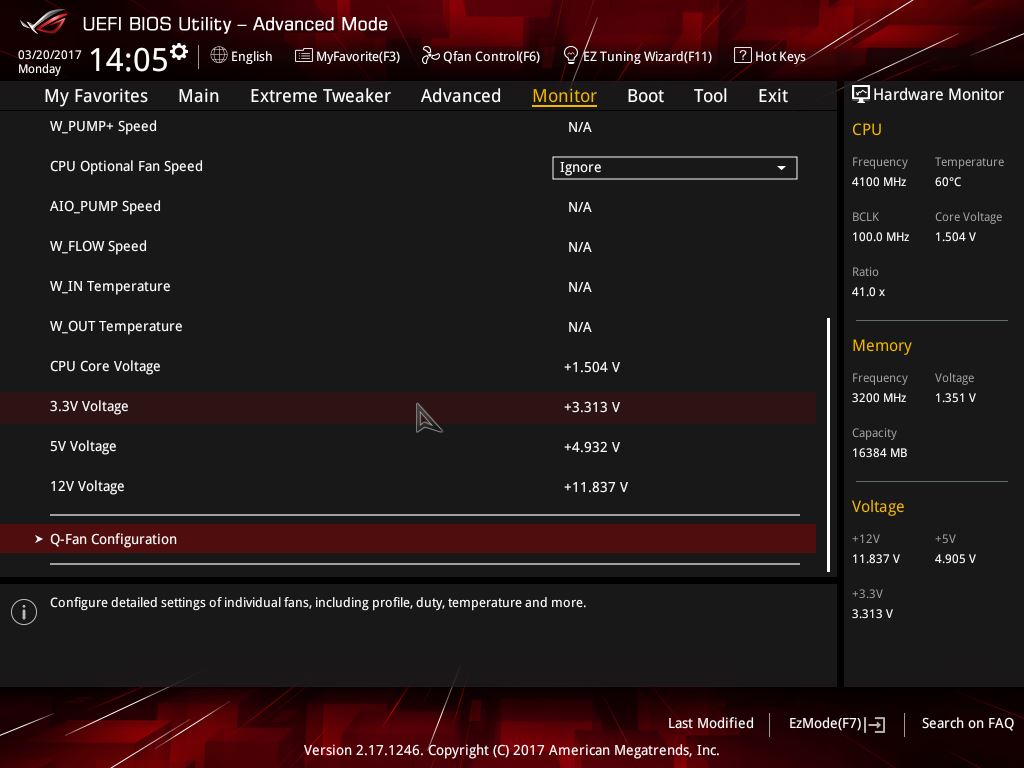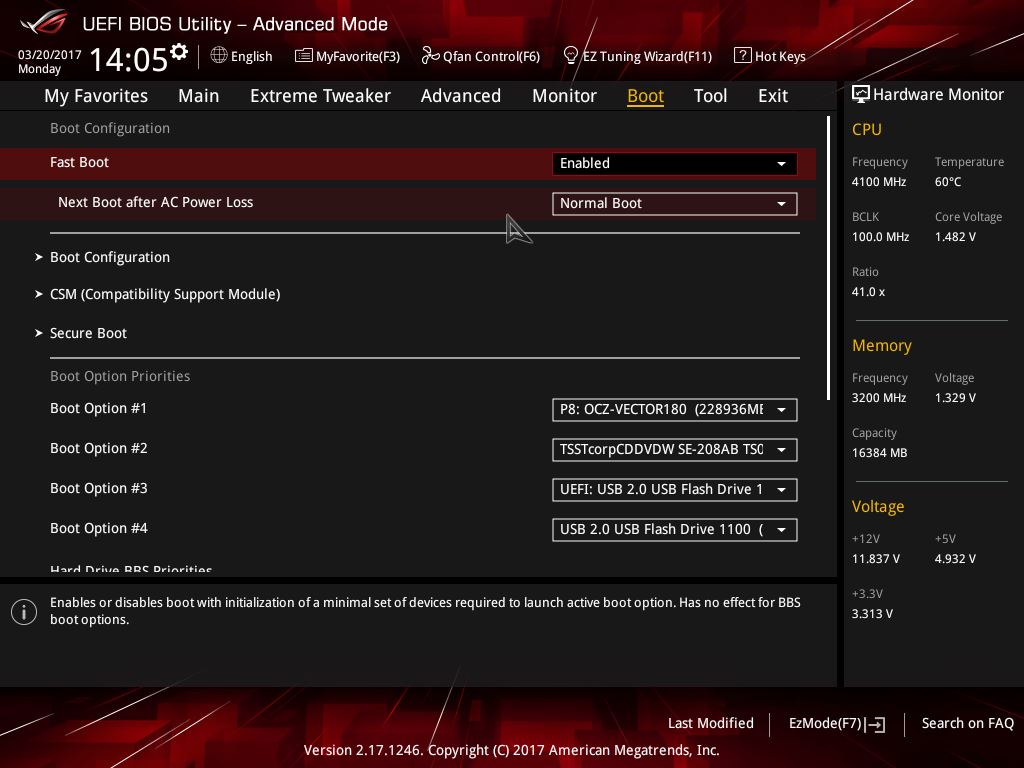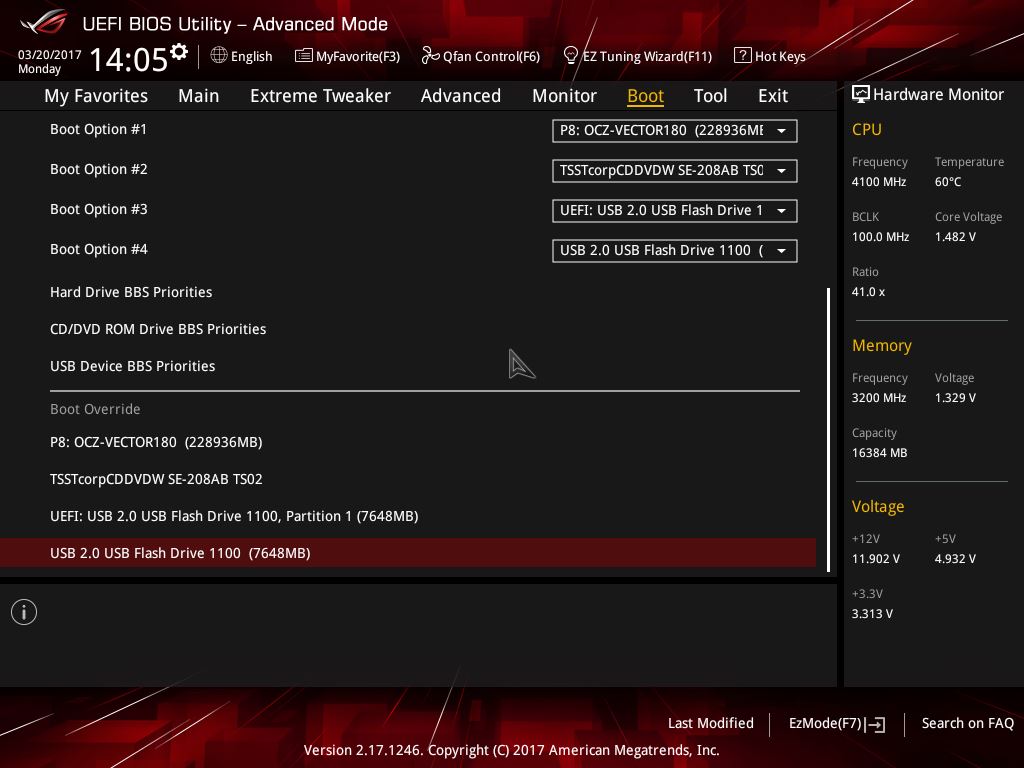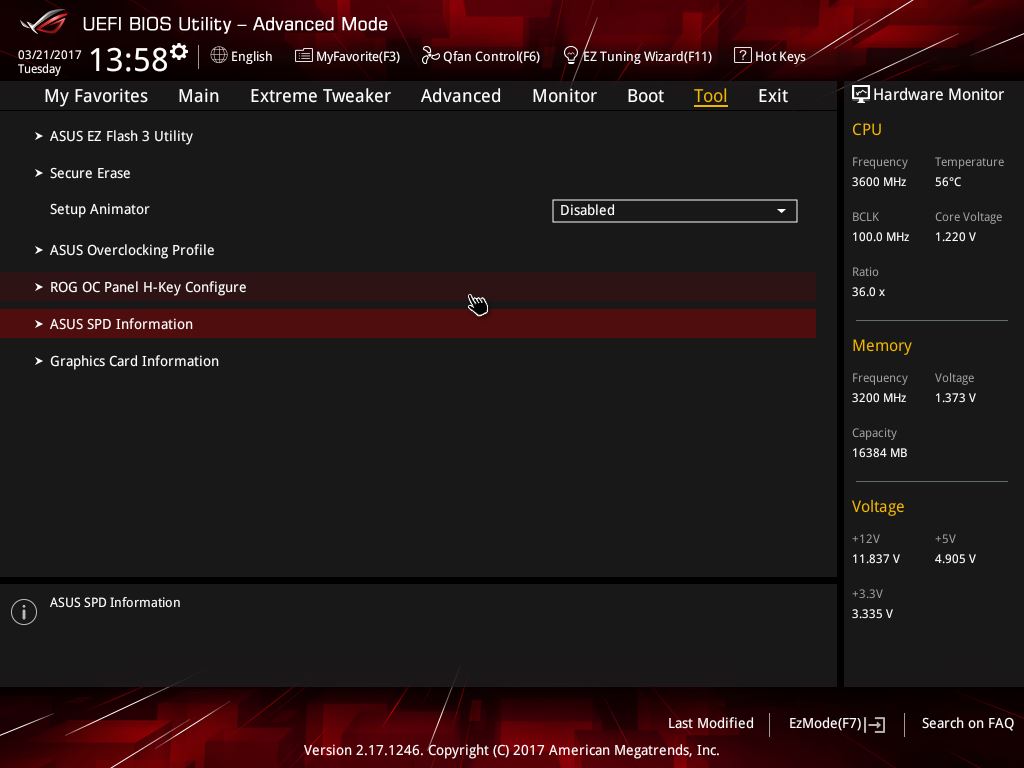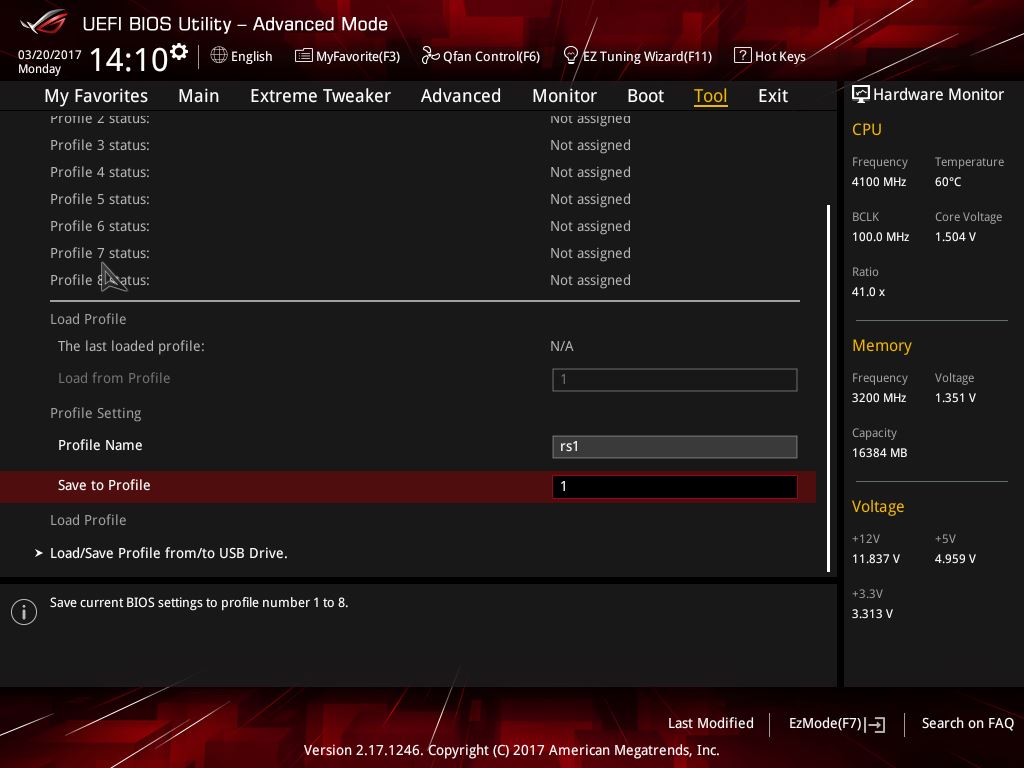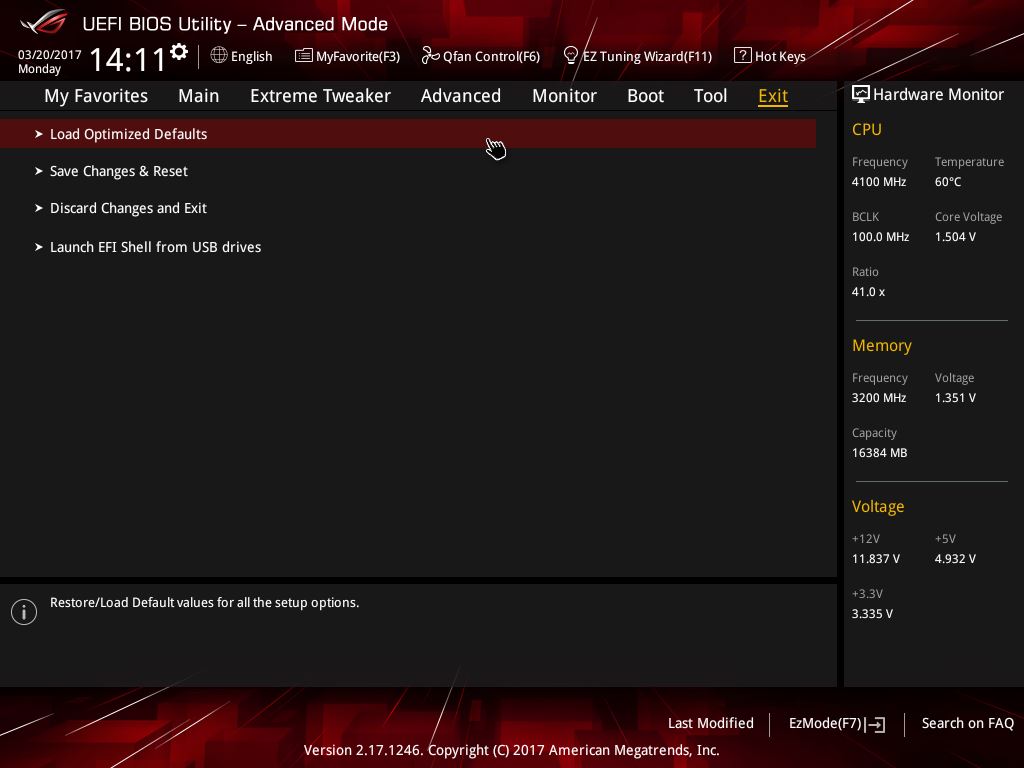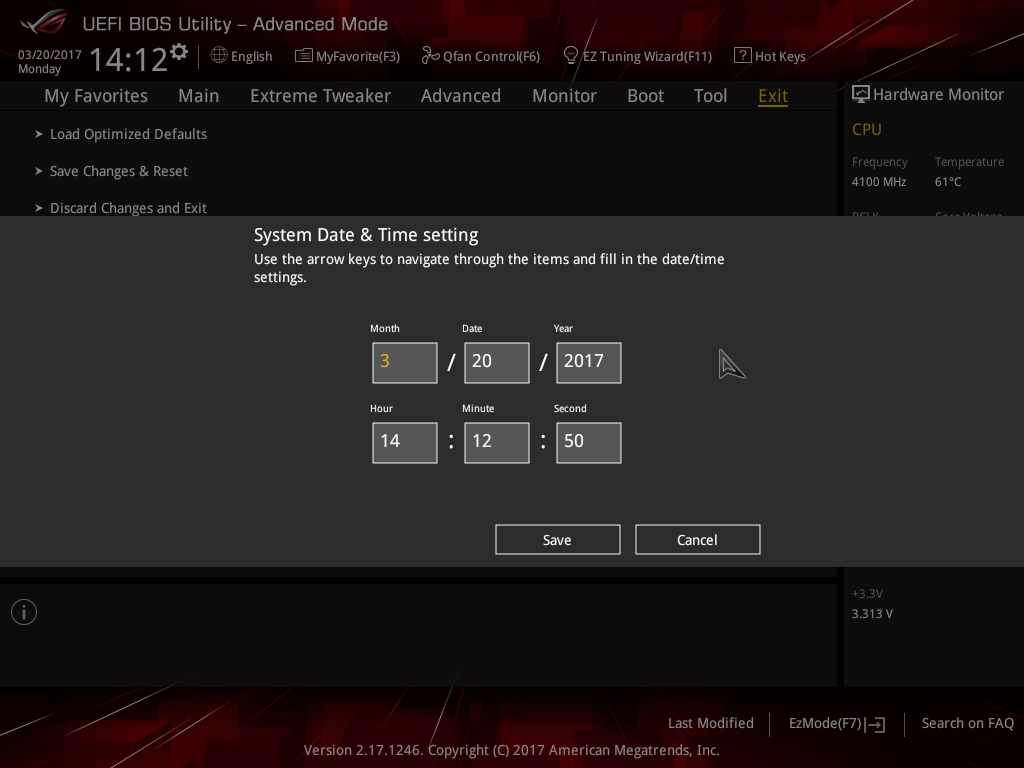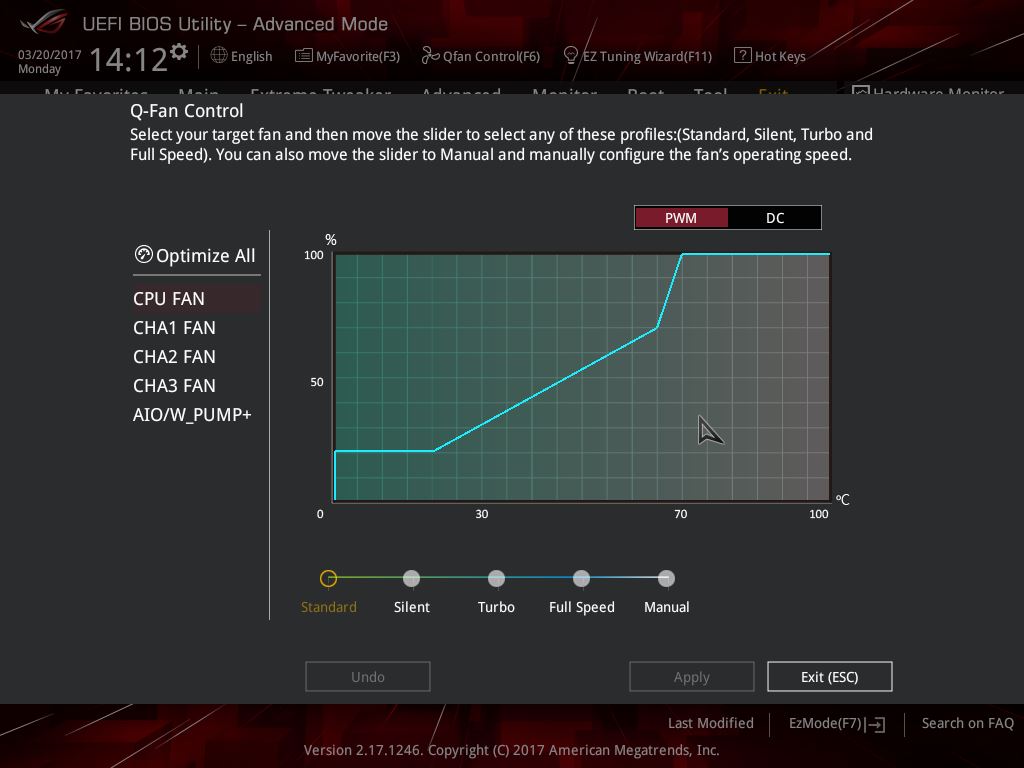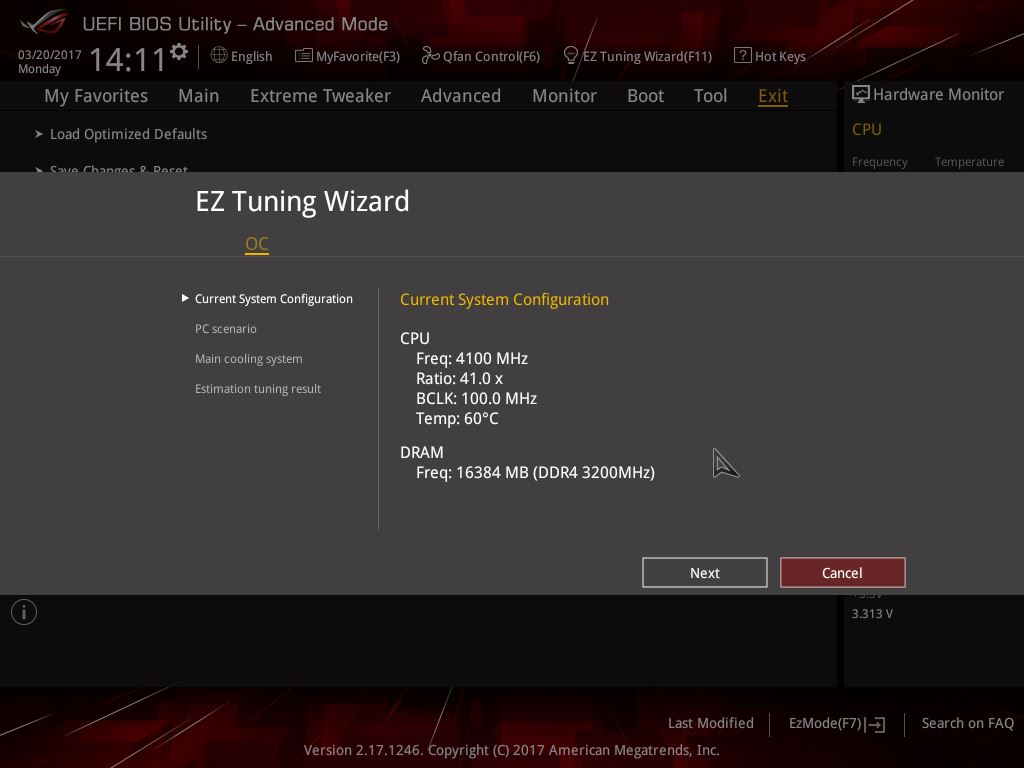Test: Asus Crosshair VI Hero AM4 bundkort
Bundkort, AMD d. 30. marts. 2017, skrevet af Renissen2 8 Kommentarer. Vist: 19393 gange.
Korrekturlæser: DeXTRoNiaN
Billed behandling: Renissen2
Oversættelse: DeXTRoNiaN
Pristjek på http://www.pricerunner.dk 2222,00
Produkt udlånt af: ASUS
DK distributør: Fourcom
Billed behandling: Renissen2
Oversættelse: DeXTRoNiaN
Pristjek på http://www.pricerunner.dk 2222,00
Produkt udlånt af: ASUS
DK distributør: Fourcom
#1
Tak for testen!!
En idé til fremtidige AM4 bundkort test er at have et afsnit om RAM kompatibilitet. Jeg ved godt det kræver man har en stribe ram at teste med og det er nok svært, men det er et af de største spørgsmål omkring AM4 bundkort. Ram hastighed er vigtigt for Ryzen, men det er ikke alle kombinationer der fungerer og nogle bundkort har svært ved at køre 3200mhz eller højere. Så et afsnit hvor man tester muligheder med 2 moduler, 4 moduler, single/double sided, forskellige størrelser osv og hvor godt bundkortet er til at håndtere dette.
Det er selvfølgelig svært hvis man kun har et enkelt ram-sæt liggende. 🙂
En idé til fremtidige AM4 bundkort test er at have et afsnit om RAM kompatibilitet. Jeg ved godt det kræver man har en stribe ram at teste med og det er nok svært, men det er et af de største spørgsmål omkring AM4 bundkort. Ram hastighed er vigtigt for Ryzen, men det er ikke alle kombinationer der fungerer og nogle bundkort har svært ved at køre 3200mhz eller højere. Så et afsnit hvor man tester muligheder med 2 moduler, 4 moduler, single/double sided, forskellige størrelser osv og hvor godt bundkortet er til at håndtere dette.
Det er selvfølgelig svært hvis man kun har et enkelt ram-sæt liggende. 🙂
#2
#1
Din ide og hensigt er fin og jeg forstår din point, men desværre ligger vi ikke inde med ernorme mængder af forskellige DDR4 RAM - og selve testen på mange forskellige RAM i et afsnit hvor man tester muligheder med 2 moduler, 4 moduler, single/double sided, forskellige størrelser osv og hvor godt bundkortet er til at håndtere dette. vil forsinke artiklerne 3-4 uger...
Men hvad vi kan, er i artiklerne indsætte link til producenternes evt. CPU og RAM kompatibilitet lister.
The Boss
Din ide og hensigt er fin og jeg forstår din point, men desværre ligger vi ikke inde med ernorme mængder af forskellige DDR4 RAM - og selve testen på mange forskellige RAM i et afsnit hvor man tester muligheder med 2 moduler, 4 moduler, single/double sided, forskellige størrelser osv og hvor godt bundkortet er til at håndtere dette. vil forsinke artiklerne 3-4 uger...
Men hvad vi kan, er i artiklerne indsætte link til producenternes evt. CPU og RAM kompatibilitet lister.
The Boss
#3
#1
Ja som The boss skriver det vil blive alt for omfattende, og jeg har et sæt 3200 MHz RAM som fast testsæt, det bruger jeg til alle bundkort.
Når man køber et bundkort er det nærmest et "must" at man går ind og checker QVL listen på det påtænkte bundkort så sparer man sig selv for meget ærgrelse. 🙂
Ja som The boss skriver det vil blive alt for omfattende, og jeg har et sæt 3200 MHz RAM som fast testsæt, det bruger jeg til alle bundkort.
Når man køber et bundkort er det nærmest et "must" at man går ind og checker QVL listen på det påtænkte bundkort så sparer man sig selv for meget ærgrelse. 🙂
#4
Ja tak for testen.
Jeg synes dog i skulle se om i ikke kunne teste AM4 bundkort med en Ryzen 1700 da det er den langt de fleste vil købe/bruge pga pris kontra ydelse.
Jeg synes dog i skulle se om i ikke kunne teste AM4 bundkort med en Ryzen 1700 da det er den langt de fleste vil købe/bruge pga pris kontra ydelse.
#5
#4
Tja måske rigtigt nok men nu er jeg startet med 1800X. Jeg kunne nu heller ikke Overclocke den til 4,1 GHz så også derfor. 🙂
Tja måske rigtigt nok men nu er jeg startet med 1800X. Jeg kunne nu heller ikke Overclocke den til 4,1 GHz så også derfor. 🙂
#6
Renissen2 det er jeg fuldstændig klar over og det er absolut ikke en kritik af vores test. 🙂
Det var bare en tanke fordi man læser om det alle steder ifht udfordringer med ramhastigheder på Ryzen platformen, og hvis/når jeg skal vælge bundkort vil det være det jeg skal undersøge dybt før jeg vælger.
Men det vil næsten være en særskilt artikel i sig selv. 🙂
Svaret blev redigeret 1 gang, sidst af KleitusIV d. 30-03-2017 14:45:24.
Det var bare en tanke fordi man læser om det alle steder ifht udfordringer med ramhastigheder på Ryzen platformen, og hvis/når jeg skal vælge bundkort vil det være det jeg skal undersøge dybt før jeg vælger.
Men det vil næsten være en særskilt artikel i sig selv. 🙂
Svaret blev redigeret 1 gang, sidst af KleitusIV d. 30-03-2017 14:45:24.
#7
#4
Tja måske rigtigt nok men nu er jeg startet med 1800X. Jeg kunne nu heller ikke Overclocke den til 4,1 GHz så også derfor. 🙂
Skal det forstås som at du har prøvet Ryzen 1700 i dette mobo?
ved godt du er startet med 1800X men det kan jo nå at laves om inde du/i får lavet for mange test med den 1800X som folk alligevel ikke køber 🙂 altså kommende test vil være mere attraktive for den alm bruger af dette site :yes:
#8
#7
Nej jeg tester ikke bundkort med flere CPU'er. 🙂 Det vil jo så være lidt ærgerligt for dem der så køber en 1800X CPU.
Men jeg kan godt se pointen. 😛
Nej jeg tester ikke bundkort med flere CPU'er. 🙂 Det vil jo så være lidt ærgerligt for dem der så køber en 1800X CPU.
Men jeg kan godt se pointen. 😛